Menjalankan beberapa versi Windows pada satu PC memang memberikan kita banyak pilihan. Namun tetap saja kita akan lebih sering menggunakan satu OS saja kan? Dan ketika kita sudah biasa menggunakan satu OS saja, jadi untuk apa masih menyimpan OS lainnya di PC?
Berikut ini adalah cara untuk menghapus OS ekstra pada PC kita yang akan Tim Telset.id bagikan, jadi simak baik-baik ya! (Catatan: kami asumsikan para pembaca menggunakan Windows 10, karena pada tutorial ini, kami menggunakan Windows 10.)
Hilangkan Boot Menu
Jika Anda masih ingin menyimpan OS ekstra namun hanya ingin menggunakan satu OS saja, kami sarankan untuk menghapus Boot Menu saja. Caranya adalah dengan klik kanan pada Start dan pilih System. Lihat panel sebelah kiri pada halaman System, pilih Advanced system settings.
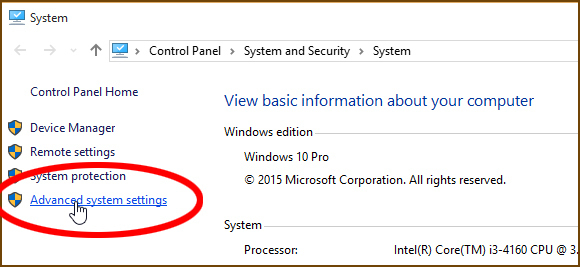
Akan muncul halaman System Properties, kemudian pilih tab Advanced, klik Settings pada bagian Startup and Recovery.
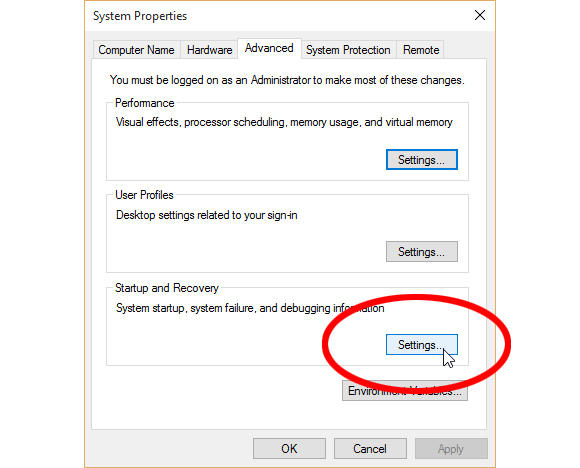
Akan muncul halaman Startup and Recovery, pastikan OS default diset menjadi Windows 10. Kemudian uncheck Time to display list of operating system.
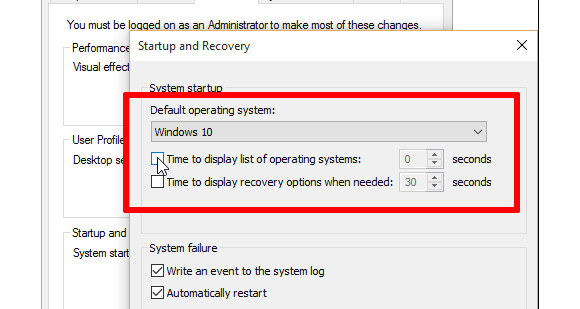
Reboot, dan Boot Menu akan hilang.
Menghapus Partisi dari OS
Namun jika Anda memang ingin menghapus partisi dari OS tambahan tersebut, pastikan Anda mencadangkan data-data penting terlebih dahulu. Jika sudah, klik kanan pada Start dan pilih Disk Management. Lihat partisi untuk Windows 7 (atau OS lainnya), kemudian klik kanan pada partisi tersebut, dan pilih Delete Volume, kemudian Anda akan ditanyakan tentang aksi Anda tersebut dan pilih Yes.
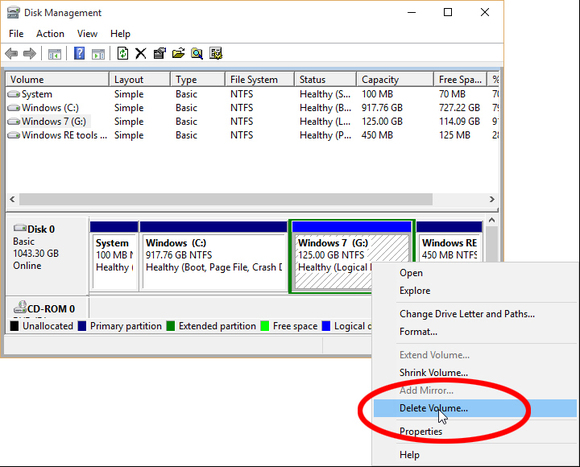
Partisi yang terhapus tersebut akan berubah nama menjadi Free Space, namun sebenarnya tidak benar-benar kosong. Klik kanan pada Free Space dan pilih Delete Partition kemudian tekan Yes. Klik kanan pada partisi yang ingin Anda perbesar kapasitas memorinya (harus menekan memori yang kosong terlebih dahulu), kemudian pilih Extend Volume.


